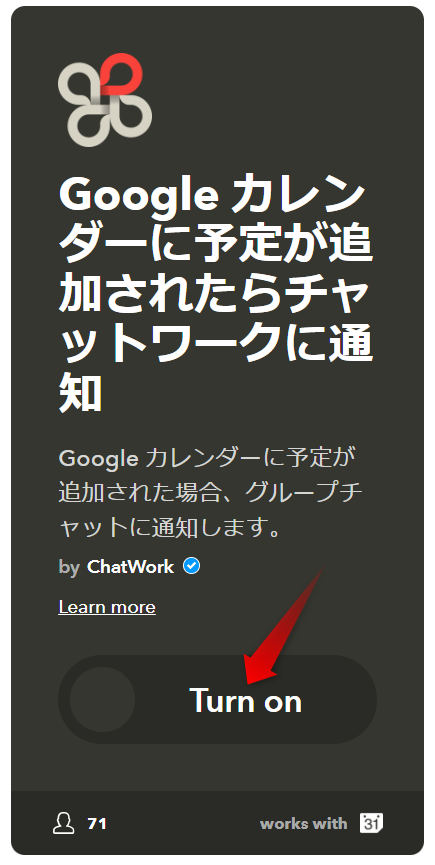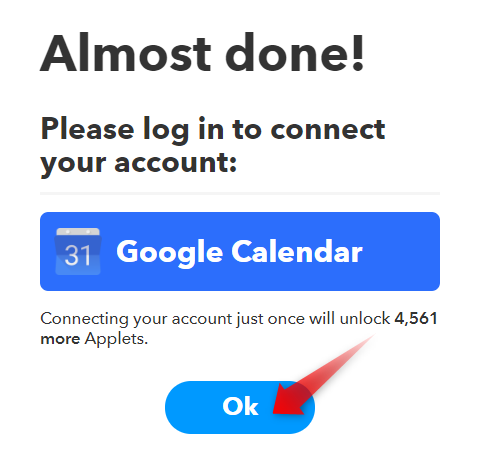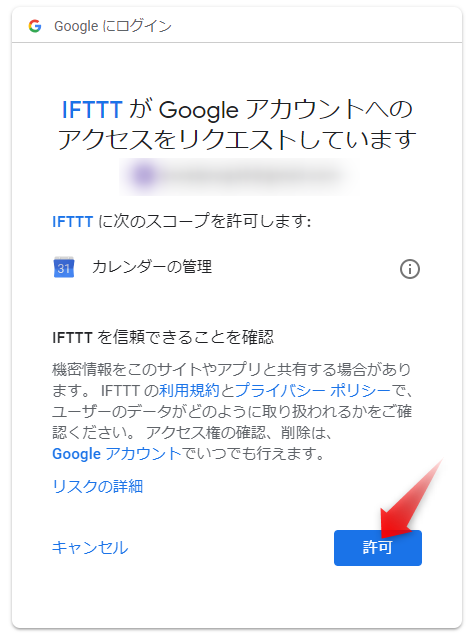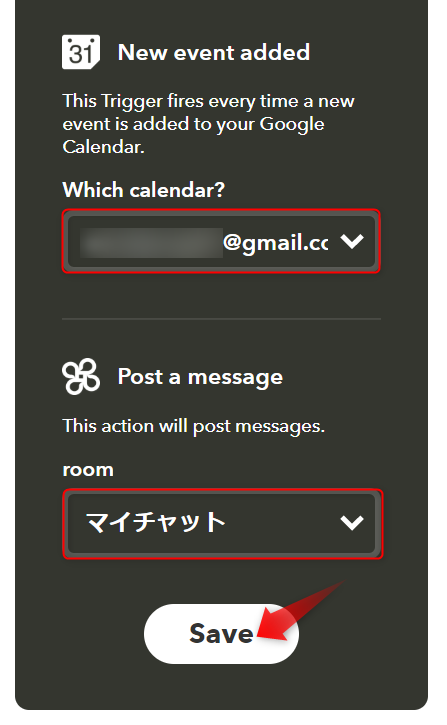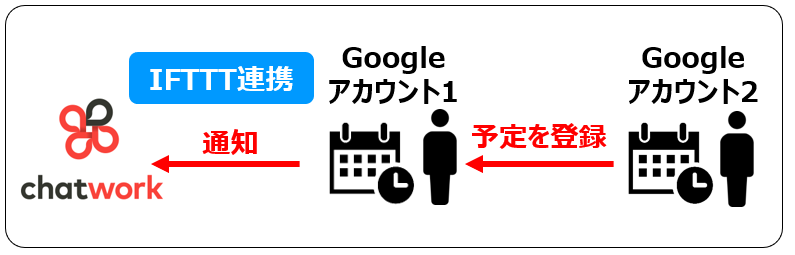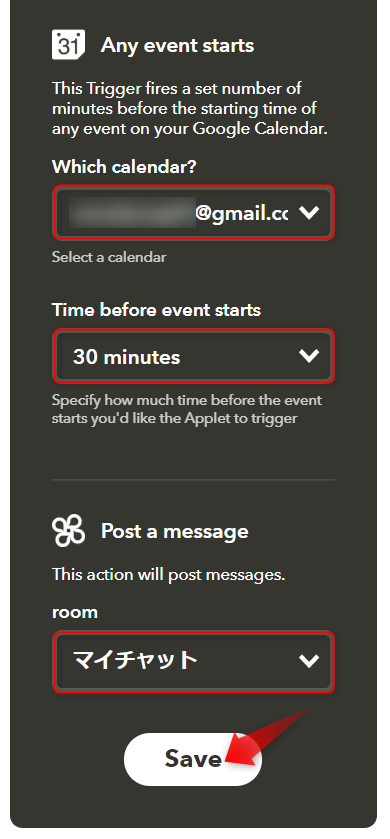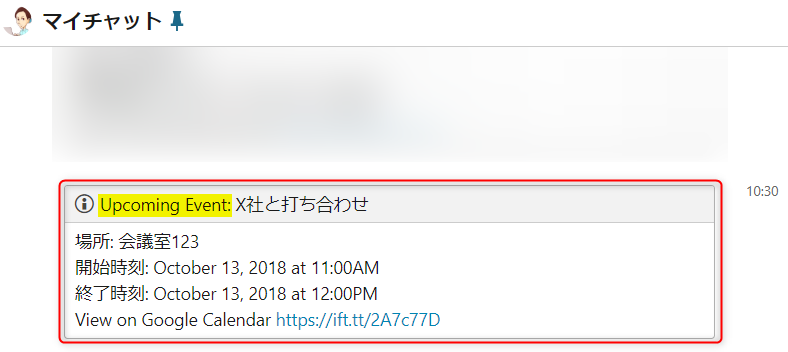みなさんこんにちは!もり(@moripro3)です!
引き続き、IFTTTでチャットワーク連携シリーズをお届けしていきます。
前回はTwitter × チャットワークのレシピを2つ紹介しました。
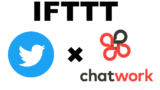
Twitterでメンションされた場合・指定語句のツイートがあった場合に、そのツイート内容をチャットワークに通知できる便利なレシピでしたね。
さて、今回はGoogleカレンダーとチャットワークの連携レシピを紹介していきます。
IFTTT で Googleカレンダー × チャットワーク
IFTTT(イフト)とは「If This Then That」の略です。「もし、Aシステムで○○したら、Bシステムに○○する」という、Webサービス間を連携するプログラムのことです。
今回紹介するレシピはGoogleカレンダー × チャットワークなので、「もし、Googleカレンダーで何らかのアクションが起きたならば、それをチャットワークに通知する」となります。
チャットワーク連携のレシピが公開されているURLにアクセスしてIFTTTにSign up(ログイン)します。
今回紹介するレシピを使用するにはIFTTTとチャットワークの連携許可が必要です。
初めて使う方は、連載初回の記事をご覧のうえ連携の設定をしておきましょう。
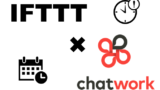
Googleカレンダーに新規の予定が登録されたら通知する
レシピ名:Google カレンダーに予定が追加されたらチャットワークに通知
IFTTTのレシピ一覧で検索、もしくは、こちらのURLに直接アクセスしてください。
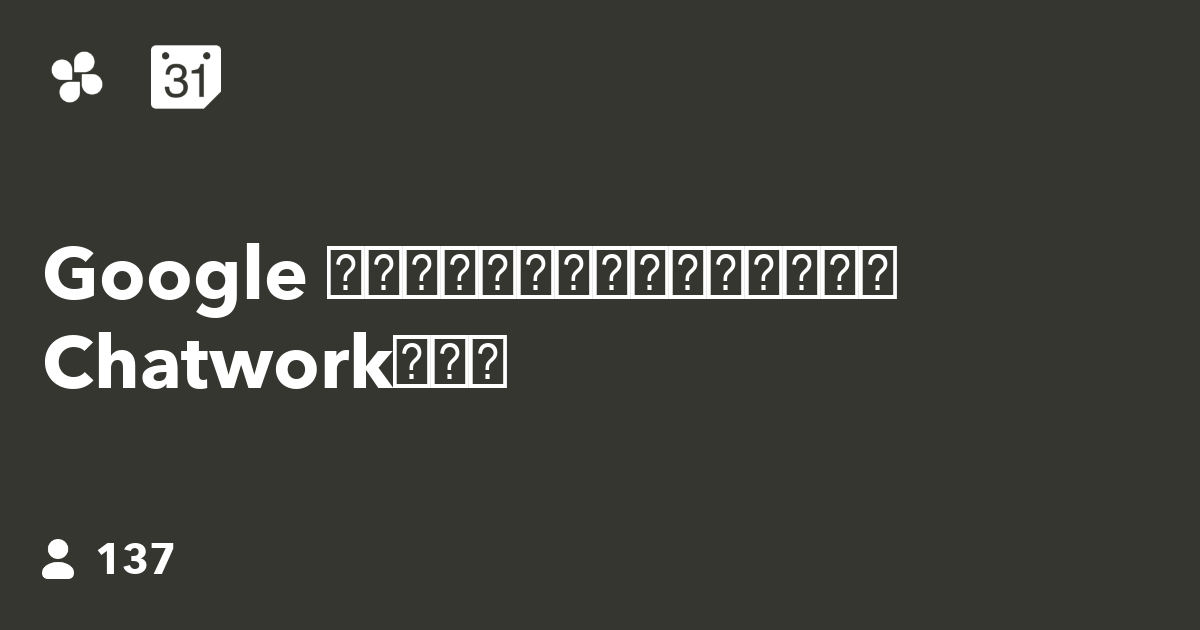
設定方法
IFTTTからGoogleアカウントに接続するための認証をします。
アカウントの選択をします。
※GoogleアカウントのログインID・パスワード入力画面が出る場合は、それに従って入力しましょう。

IFTTTとGoogleカレンダーの連携が完了しました!
ここからはレシピの設定をしていきます。
Configure(設定)で以下の2点を設定します。
- Which calendar?:Googleカレンダーを選択
- room:チャットワークの宛先グループを選択
設定はたったのこれだけです。お手軽ですね!
Googleカレンダーに予定登録
Googleカレンダーに予定を登録してみます。
「自分で自分のカレンダーに登録した予定」の通知がきても面白みがないので、この記事では下記のシナリオで解説していきます。
- 「Googleアカウント2」が「Googleアカウント1」のカレンダー編集権限を保有
- 「Googleアカウント1」とチャットワークが連携している
「Googleアカウント2」で、「Googleアカウント1のカレンダー」に予定を登録します。
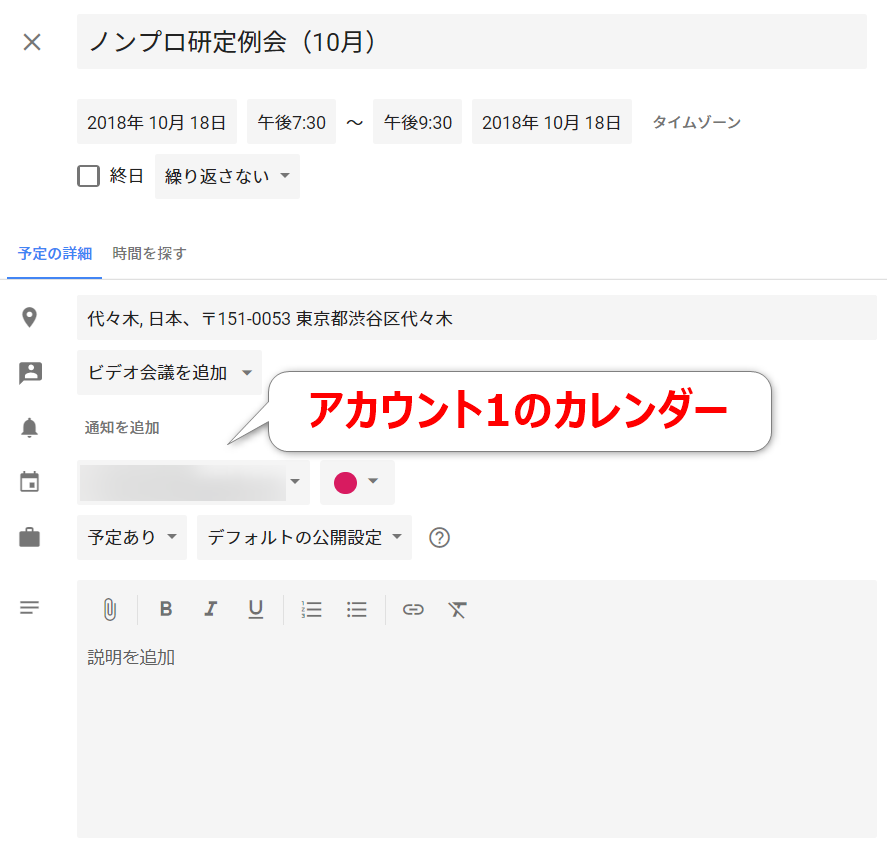
実行結果
「Googleアカウント2がGoogleアカウント1に登録した予定」が「Googleアカウント1と連携しているチャットワーク」に通知されました。
数秒~数十秒ほどで届くので、ほぼリアルタイムでの確認が可能です。
(※実行したタイミングや、環境によって異なる可能性があります)
誰かにカレンダーの編集権限を付与していて、知らぬ間に予定を登録された場合でも、すぐにキャッチできるのが良いですね!
また、通知メッセージにGoogleカレンダーへのURLが付いているので、すぐにアクセスして確認できるのも便利です。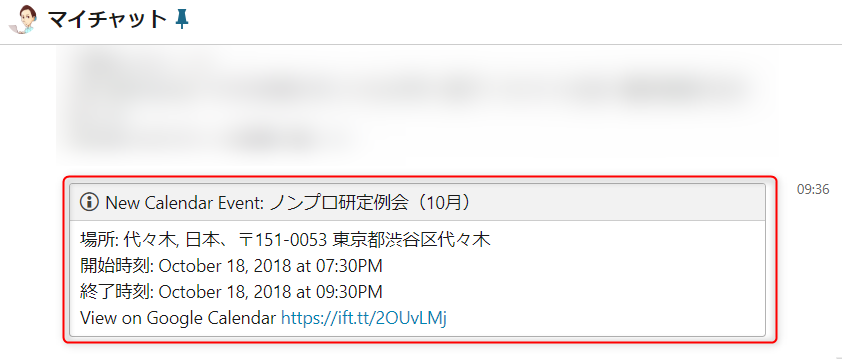
Googleカレンダーの予定開始前にリマインドする
レシピ名:Google カレンダーの予定が開始される◯◯分前に、チャットワークにリマインドを通知
IFTTTのレシピ一覧で検索、もしくは、こちらのURLに直接アクセスしてください。
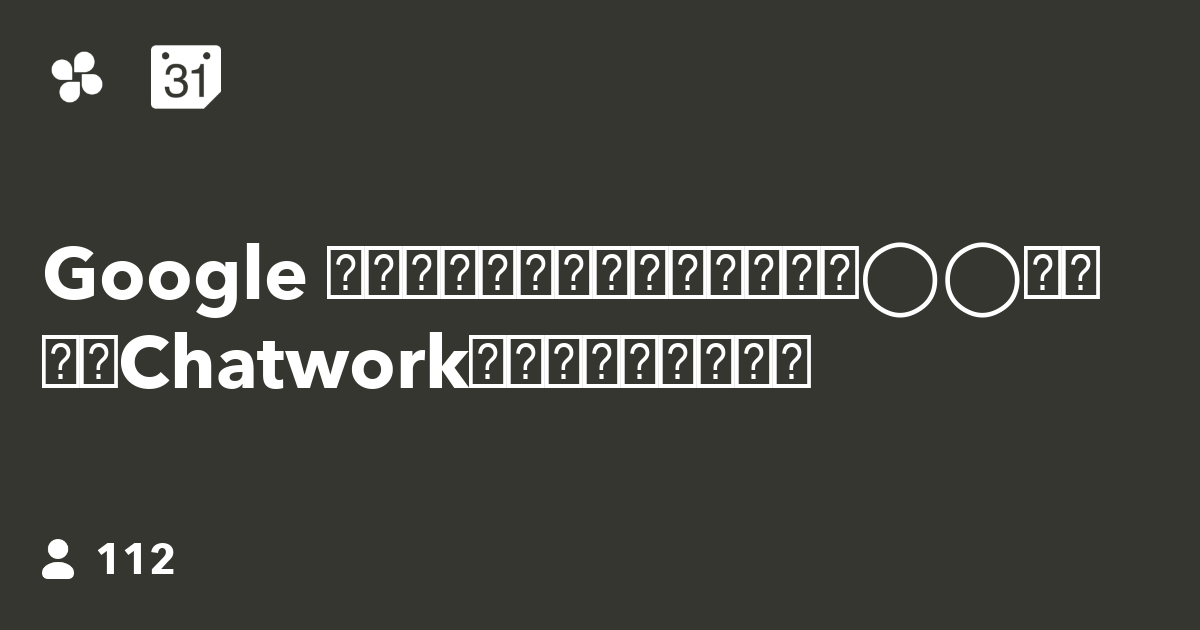
設定方法
Configure(設定)で以下の3点を設定します。
- Which calender?:Googleカレンダーを選択
- Time before event starts:何分前に通知するか選択(0,15,30,45分から選択可)
- room:チャットワークの宛先グループを選択
実行結果
Googleアカウント1のカレンダーに、下記の予定が登録されています。
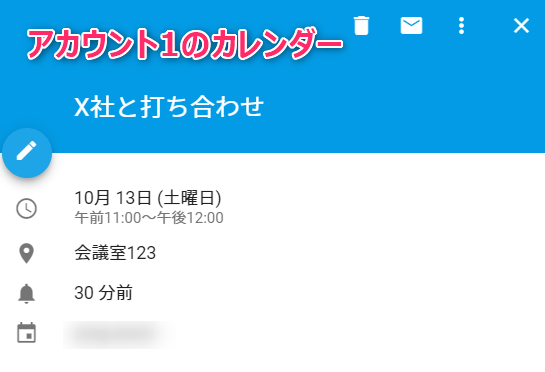
レシピで30分前に通知の設定にしたので、「11時の30分前」=「10時30分」に、roomで指定した宛先のマイチャットに通知が届きました!
こちらもURL付きなので、すぐにカレンダーにアクセスできるのが便利です。
まとめ
今回の記事では、Googleカレンダー × チャットワーク連携のレシピを2つ紹介しました。
- Googleカレンダーに新規の予定が登録されたら通知する
- Googleカレンダーの予定開始前にリマインドする
GoogleカレンダーにもGmailなどへの通知機能がありますが、通知をOFFにしていたり、Gmailをリアルタイムで確認しない場合などでも、ビジネスチャットツール「チャットワーク」さえ起動しておけば、予定を忘れる心配もありませんね!
色々な通知を「チャットワーク」に集約しておけば、アプリを多数起動しておく必要もなく、集中力を遮られることもなく仕事がこなせますね。
プログラミング不要でサクッと利用可能なIFTTTを上手に使いこなしていきましょう!
次回も他のレシピを紹介していきます。どうぞお楽しみに!
連載目次:IFTTTでチャットワークを使おう
IFTTTのチャットワーク連携レシピを紹介しているシリーズです。